Thermaltake Toughpower iRGB PLUS Platinum PS-TPI-1200F2FDPE-1 Инструкция по эксплуатации онлайн
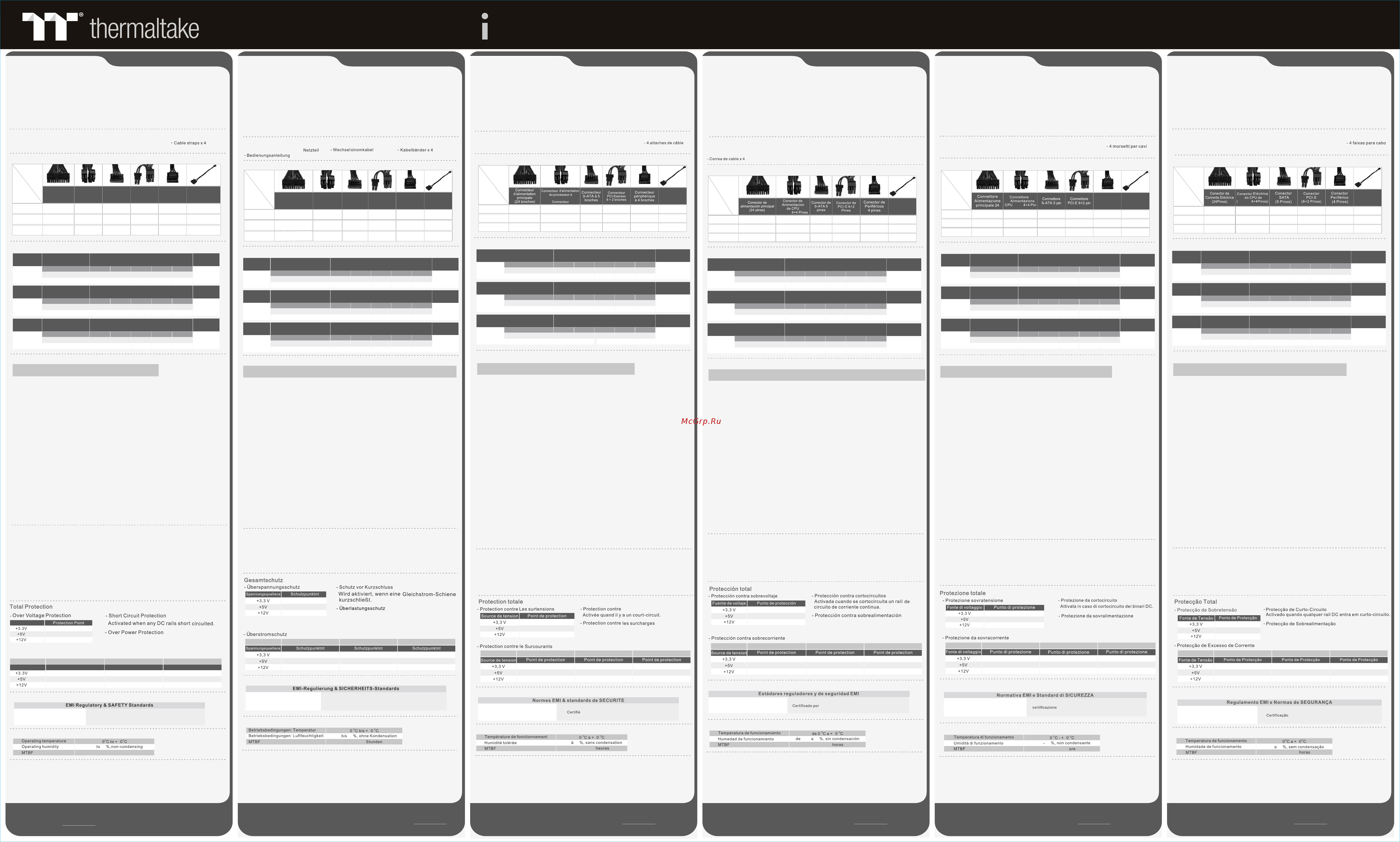
P/N: TPI-1200F2FDP/TPI-1050F2FDP/TPI-0850F2FDP
TOUGHPOWER PLATINUM
1200W/1050W/850W
RGBPLUS
English
Deutsch
Français
Español
Italiano
If the power supply is still unable to function properly after following the above instruction, please contact
your local store or Tt branch office for after sales service. You may also refer to Thermaltake’s website for
more technical support: thermaltake.com
Komponentenprüfung
- Befestigungsschrauben x 4
Wenn das Netzteil nach Überprüfung der oben angegebenen Fehlerursachen immer noch nicht richtig
funktioniert, wenden Sie sich bitte an Ihren lokalen Händler oder die Tt Niederlassung für Unterstützung.
Sie können sich auch auf der Thermaltake Web-Seite an den Kundendienst wenden: thermaltake.com
Si l’alimentation continue à mal fonctionner après avoir suivi les instructions ci-dessus, veuillez
contacter votre magasin ou le bureau Thermaltake pour le service après vente. Vous pouvez vous
référer au site Internet de Thermaltake pour plus de support technique : thermaltake.com
Precauciones y advertencias
1. No desenchufe el cable de alimentación de corriente alterna cuando la fuente de alimentación esté
en uso. Si lo hace, podría dañar los componentes.
2. No coloque la fuente de alimentación en ambientes de alta temperatura y/o humedad.
3. En la fuente de alimentación hay alto voltaje. No abra la caja de la fuente de alimentación a menos
que usted sea un técnico o electricista autorizado. Si lo hace, anulará la garantía.
4. La fuente de alimentación debe alimentarse con el tipo de suministro indicado en la etiqueta de
identificación.
5. Utilice únicamente cables modulares Thermaltake originales con los modelos de fuente de
alimentación Gestión de Cable Thermaltake. Los cables de otros fabricantes podrían no ser
compatibles y provocar daños graves en su sistema y en la fuente de alimentación.La garantía se
anula si se utilizan cables de otros fabricantes.
6. En caso de no cumplir las advertencias y precauciones indicadas en este manual, todas las
garantías quedarán anuladas.
Comprobación de los componentes
- Unidad de fuente de alimentación iRGB PLUS
- Manual de usuario
TOUGHPOWER
- Cable de alimentación de corriente alterna
- Tornillos de montaje x 4
Resolución de problemas
Si la fuente de alimentación no funcionara correctamente, siga la guía de solución de problemas antes de
solicitar asistencia técnica:
1. ¿Está el cable de alimentación correctamente enchufado en la toma eléctrica y en la toma de corriente
alterna de la fuente de alimentación?
2. Asegúrese de que el interruptor "I/O" de la fuente e alimentación se encuentra en la posición “I”.
3. Asegúrese de que todos los conectores de alimentación se encuentren correctamente conectados a
todos los dispositivos.
4. Si está conectado a una unidad de SAI, ¿Está el SAI encendido y enchufado?
Si tras seguir las instrucciones anteriores la fuente de alimentación continúa sin funcionar adecuadamente,
contacte con el almacén local o con una sucursal de Tt para un servicio postventa. Si desea obtener más
soporte técnico, también puede consultar la página web de Thermaltake. thermaltake.com
Avvertenze
1. Non disconnettere il cavo di alimentazione CA, quando l’alimentatore è in uso. In caso contrario, i
componenti potrebbero essere danneggiati.
2. Non posizionare l’alimentatore in un ambiente con temperatura e/o umidità elevata.
3. L’alimentatore presenta voltaggi elevati. Non aprire il vano dell’alimentatore, salva se elettricisti o
tecnici autorizzati. In caso contrario, la garanzia sarà nulla.
4. L’alimentazione deve essere alimentata dalla sorgente indicata nell’apposita etichetta di
classificazione.
5. Utilizzare esclusivamente cavi modulari Thermaltake di dimensioni originali modelli di
alimentazione con gestione cavi Thermaltake. I cavi di altri produttori potrebbero risultare
incompatibili e causare seri danni al sistema e all’alimentatore. L’utilizzo di cavi di altri
produttori comporta l’annullamento della garanzia.
6. In caso di mancata osservanza delle avvertenze indicate nel presente manuale, tutte le garanzie
verranno annullate.
Controllo dei componenti
- Unità alimentatore iRGB PLUS
- Manuale utente
TOUGHPOWER
- Cavo di alimentazione AC
- 4 viti di montaggio
Risoluzione dei problemi
Se l’alimentatore non funziona correttamente, consultare la guida sulla risoluzione dei problemi prima di
richiedere assistenza:
1. Il cavo di alimentazione è collegato correttamente alla presa elettrica e all’ingresso CA dell’alimentatore?
2. Assicurarsi che l’interruttore “I/O” dell’alimentatore sia posizionato su “I”.
3. Assicurarsi che tutti i connettori di alimentazione siano collegati correttamente a tutti i dispositivi.
4. In caso di connessione a un’unità UPS, tale unità è attiva e inserita?
Se l’alimentatore continua a non funzionare correttamente dopo aver seguito le istruzioni indicate,
contattare il proprio fornitore locale o la filiale Tt per il servizio post-vendita. Inoltre, per maggiore
supporto tecnico, è possibile consultare il sito Web di Thermaltake: thermaltake.com
Ambientes
Ambienti
Português
Avisos e Precauções
1. Não desligue o cabo de alimentação AC quando estiver a utilizar a fonte de alimentação. Se o fizer,
pode danificar os seus componentes.
2. Não coloque a fonte de alimentação num ambiente de elevada humidade e/ou temperatura.
3. A fonte de alimentação possui tensões elevadas. Não abra a caixa da fonte de alimentação, excepto se
for um técnico ou electricista de serviço autorizado. Se o fizer, irá anular a garantia.
4. A fonte de alimentação deve ser alimentada pela fonte indicada na etiqueta informativa.
5. Utilize apenas cabos modulares originais da Thermaltake com os modelos de fonte de alimentação de
Gestão de Cabo da Thermaltake. Os cabos de outras marcas podem não ser compatíveis e provocar
graves danos ao seu sistema e à fonte de alimentação. A garantia será anulada com a utilização de
cabos de outras marcas.
6. Todas as garantias e certificações serão anuladas, se não cumprir nenhum dos avisos e precauções
presentes neste manual.
Verificação dos Componentes
- Fonte de alimentação iRGB PLUS
- Manual do utilizador
TOUGHPOWER
- Cabo de alimentação AC
- 4 parafusos de montagem
Resolução de Problemas
Se a fonte de alimentação não funcionar correctamente, siga o guia de resolução de problemas antes enviar
para reparação:
1. O cabo de alimentação está devidamente ligado à tomada eléctrica e à entrada da fonte de alimentação AC.
2. Certifique-se que o interruptor “I/O” da fonte de alimentação está na posição “I”.
3. Certifique-se que todos os conectores de alimentação estão devidamente ligados a todos os dispositivos.
4. Se estiver ligado a um aparelho UPS, o UPS está ligado no interruptor e à corrente eléctrica?
Se a fonte de alimentação continuar a não funcionar correctamente depois de seguir as instruções
acima indicadas, contacte a sua loja local ou filial Tt para serviços pós-venda. Também pode consultar
o sítio Web da Thermaltake para obter mais apoio técnico: thermaltake.com
Ambientes
Vorstellung der Anschlüsse
Introducción del conector de alimentación
Pasos de instalación
Nota: Asegúrese de que el sistema está apagado y desenchufado.
Desconecte el cable de alimentación de corriente alterna de la antigua fuente de alimentación.
1. Abra la caja del ordenador; le recomendamos que consulte las instrucciones del manual del chasis.
2. Instale la fuente de alimentación en la caja con los cuatro tornillos suministrados.
3. Si la placa madre requiere un conector de alimentación principal de 24 pines, conecte el conector de
alimentación principal de 24 pines a la placa madre.
4. Para la placa madre que sólo requiere un conector (CPU) ATX de 12 V de 4 pines, separe un conector
de 4 pines del conector de 12V ATX 4+4 pines y conéctelo a la placa madre.
(Cualquiera de los 4 pines del conector de 12V ATX 4+4 pines funcionará)
5. Conecte los dispositivos SATA (si procede) a la alimentación principal utilizando los cables SATA
suministrados, por ejemplo discos duros o unidades de CD/DVD.
6. Conecte cualquier dispositivo que utilice conectores de periféricos de 4 pines, por ejemplo discos
duros, unidades de CD/DVD o ventiladores de caja.
7. Si su tarjeta gráfica requiere un conector de alimentación PCI-E, realice la conexión de acuerdo con
las instrucciones del manual de usuario de su tarjeta gráfica. Tenga en cuenta que la alimentación
principal de emplea un conector único PCI-E de 6+2 pines que puede utilizarse como un conector
PCI-E de 8 o 6 pines. Para utilizarlo como conector de PCI-E de 6 pines, extraiga el conector de 2
pines del conector de 6+2 pines.
8. Conecte el cable USB a la alimentación y a la placa base.
9. Cierre la carcasa del ordenador y conecte el cable de alimentación de c. a. a la toma de corriente de c. a.
10. Para monitorizar la alimentación, descargue el software correspondiente de la web de Thermaltake.
Este software le permite monitorizar la tensión, la intensidad, la eficiencia, la potencia consumida y la
velocidad del ventilador, entre otras variables.
11. Aunque el software le permite ajustar la velocidad del ventilador, su entrada puede quedar anulada si la
velocidad no es suficiente para refrigerar la fuente de alimentación.
12. Ya que esta fuente de alimentación digital está equipada con el sistema Ventilador inteligente cero, el
ventilador empezará a funcionar al alcanzar un determinado porcentaje de la carga nominal. Tenga en
cuenta que es normal si el ventilador no entra en funcionamiento hasta que la fuente de alimentación no
alcance aproximadamente el 40% de su carga nominal.
13. Todos los datos que proporciona el software se facilitan a modo de referencia y no son precisos al 100%.
Connettore di alimentazione: Introduzione
Passaggi per l’installazione
Nota: verificare che il sistema sia spento e scollegato.
Disconnettere il cavo di alimentazione CA dal precedente alimentatore.
1. Aprire il case del computer; consultare il manuale di istruzioni fornito con lo chassis.
2. Installare la PSU nel case con le quattro viti fornite.
3. Se la scheda madre richiede un connettore di alimentazione principale da 24 pin, collegare il
connettore di alimentazione principale da 24 pin alla scheda madre.
4. Per la scheda madre che richiede soltanto un connettore (CPU) da 12 V ATX a 4 pin, staccare il
connettore a 4 pin dal connettore 12 V ATX da 4 + 4 pin e collegarlo alla scheda madre. Utilizzare
uno qualsiasi dei connettori a 4 pin del connettore 12 V ATX da 4 + 4 pin
5. Collegare i dispositivi SATA (se applicabile) all’alimentazione utilizzando i cavi SATA forniti. .ie;
hard drive, unità CD/DVD
6. Collegare tutti i dispositivi che possono utilizzare i connettori periferici a 4 pin, ad esempio hard
drive, unità CD/DVD o ventole del case.
7. Se la scheda grafica richiede un connettore di alimentazione PCI-E, collegare il connettore PCI-E
corrispondente, come indicato nel manuale della scheda grafica in uso. L’alimentatore utilizza un
unico connettore PCI-E da 6 + 2 pin, che può essere utilizzato efficacemente come singolo
connettore PCI-E da 8 pin o da 6 pin. Per utilizzarlo come connettore PCI-E da 6 pin, staccare il
connettore da 2 pin dal connettore da 6 + 2 pin.
8. Collegare il cavo USB all'alimentazione elettrica e alla scheda madre.
9. Chiudere il case del computer e collegare il cavo di alimentazione CA all'ingresso corrispondente.
10. Per il monitoraggio dell'alimentazione elettrica, scaricare l'apposito software dal sito Web
Thermaltake, pensato per il controllo di vari parametri, tra cui tensione, corrente, efficienza,
consumo elettrico, velocità delle ventole, ecc.
11. Sebbene tale strumento consenta di regolare la velocità delle ventole, i valori inseriti dall'utente
potrebbero non essere considerati dal sistema qualora non sufficienti per il corretto
raffreddamento dell'alimentazione elettrica.
12. Poiché questo alimentatore digitale è dotato di sistema Intelligente Ventola zero, la ventola
inizia a funzionare ad una determinata percentuale del carico nominale. È normale che la ventola
non funzioni quando l'alimentazione non raggiunge circa il 40% del carico nominale.
13. I dati forniti dal software, puramente indicativi, servono solo come riferimento.
Introdução do Conector de Alimentação
Etapas da Instalação:
Nota: Certifique-se que o seu sistema está desligado e sem corrente eléctrica.
Desligue o cabo de alimentação AC da sua antiga fonte de alimentação.
1. Abra a caixa do seu computador; consulte o manual de instruções fornecido com a sua caixa.
2. Instale o PSU na caixa com os quatro parafusos incluídos.
3. Se a sua motherboards precisar de um conector de Corrente Eléctrica de 24 pinos, ligue o
conector de Corrente Eléctrica de 24 pinos à motherboard.
4. Para motherboards que só precisam de um conector ATX 12V (CPU) de 4 pinos, remova o
conector de 4 pinos do conector ATX 12V de 4+4 pinos e ligue à motherboard. (Qualquer um dos
dois grupos de 4 pinos dos conectores ATX 12V de 4+4 pinos irá funcionar)
5. Ligue os dispositivos SATA (se for aplicável) à fonte de alimentação, utilizando os cabos SATA
fornecidos. Isto é, discos rígidos, leitores de CD/DVD
6. Ligue quaisquer dispositivos que possam utilizar conectores periféricos de 4 pinos. Isto é, discos
rígidos, leitores de CD/DVD ou ventoinhas da caixa.
7. Se a sua placa gráfica precisar de um conector de alimentação PCI-E, ligue o conector PCI-E
correspondente, como indicado no manual de utilizador da sua placa gráfica. Tenha em atenção
que a fonte de alimentação utiliza um só conector PCI-E de 6-2 pinos, que pode ser utilizado de
modo eficaz como conector PCI-E simples de 8 pinos ou 6 pinos. Para utilizar como conector
PCI-E de 6 pinos, remova o conector de 2 pinos do conector 6+2 pinos.
8. Ligue o cabo USB à sua fonte de alimentação e à motherboard.
9. Feche a caixa do seu computador e ligue o cabo de alimentação AC à entrada AC da fonte de
alimentação.
10. Para monitorizar a fonte de alimentação, faça download do software no sítio Web da
Thermaltake. O software permite-lhe monitorizar a tensão, corrente, eficiência, consumo
energético, velocidade da ventoinha, etc.
11. Apesar de o software permitir que ajuste a velocidade da ventoinha, a sua entrada pode ser
cancelada se uma ventoinha de baixa velocidade não for suficiente para arrefecer a fonte de
alimentação.
12. Como a alimentação de energia digital é equipada no sistema Inteligente Ventoinha Zero, a
ventoinha começa a operação em certa porcentagem de carga nominal. Note que é normal se a
ventoinha não operar quando a alimentação de energia não atingir 40% da carga nominal.
13. Todos os dados fornecidos pelo software servem apenas para referência e podem não estar
absolutamente precisos.
Avertissements et Mise en garde
1. Ne débranchez pas le cordon secteur lorsque l'alimentation est en cours d’utilisation. Cela pourrait
endommager vos composants.
2. Ne mettez pas l’alimentation dans un endroit très humide et ou à température élevée.
3. Il y a des voltages élevés dans l'alimentation. N’ouvrez pas le boîtier de l’alimentation à moins
d’être autorisé par un technicien de maintenance ou un électricien. Cela va annuler la garantie.
4. L’alimentation doit être fournie par la source indiquée sur l’étiquette.
5. Veuillez utiliser uniquement les câbles modulaires Thermaltake authentiques avec les modèles
Thermaltake dotés de gestion de câble. Les câbles tiers pourraient ne pas être compatibles et
provoquer des dommages importants à votre système et à alimentation. La garantie est annulée si
vous utilisez des câbles tiers.
6. Toutes les garanties seront annulées, si les avertissements et mises en garde contenus dans ce
manuel ne sont pas suivis.
Vérification des composants
- Bloc d’alimentation iRGB PLUS
- Guide de l'utilisateur
TOUGHPOWER
- Cordon d’alimentation secteur
- 4 vis de montage
Dépannage
Si l’alimentation ne fonctionne pas correctement, veuillez suivre le guide de dépannage avant de
faire une demande au service après vente :
1. Le cordon d’alimentation est-il branché dans la prise secteur et dans la prise d’entrée secteur de l’alimentation ?
2. Veuillez vous assurer que l’interrupteur "I/O" se trouvant sur l’alimentation soit en position "I".
3. Veuillez vous assurer que tous les connecteurs d’alimentation soient correctement connectés à tous les
périphériques.
4. Si elle est connectée à une alimentation sans interruption (ASI), l'ASI est-elle en marche et connectée ?
Environnements
Introduction au connecteur dalimentation
Etapes d’installation
Remarque: Assurez-vous que le système est éteint et débranché.
Débranchez le cordon secteur de votre ancienne alimentation.
1. Ouvrez le boîtier de votre ordinateur et veuillez vous reporter au manuel d'instruction fourni avec votre
châssis.
2. Installez l’alimentation dans le boîtier avec les 4 vis fournies.
3. Si votre carte mère nécessite un connecteur d’alimentation principale de 24 broches, veuillez brancher
le connecteur d’alimentation de 24 broches à la carte mère.
4. Pour une carte mère qui nécessite uniquement un connecteur ATX 12V de 4 broches (pour le
processeur), veuillez enlever un connecteur de 4 broches du connecteur ATX 12V de 4+4 broches et
connectez-le à la carte mère. (N’importe lequel des deux connecteurs de 4 broches du connecteur
ATX 12V de 4+4 broches pourra être utilisé)
5. Connectez les périphériques SATA (s'il y en a) à l’alimentation à l'aide des câbles SATA fournis. Par
exemple, des disques durs, des lecteurs CD/DVD
6. Connectez tout périphérique qui utilise les connecteurs périphériques 4 broches. Par exemple, les
disques durs, les lecteurs CD/DVD ou les ventilateurs de boîtier.
7. Si votre carte graphique nécessite un connecteur d’alimentation PCI-Express, veuillez brancher le
connecteur PCI-Express correspondant selon les instructions de votre manuel de l'utilisateur de la
carte graphique. Veuillez noter que l’alimentation utilise un connecteur unique PCI-Express de 6+2
broches qui peut être utilisé comme un connecteur PCI-Express simple de 8 broches ou de 6 broches.
Pour l'utiliser comme un connecteur PCI-Express de 6 broches, veuillez enlever le connecteur de 2
broches du connecteur de 6+2 broches.
8. Branchez le câble USB sur le bloc alimentation et sur la carte mère.
9. Fermez le boîtier de votre ordinateur et branchez le cordon d’alimentation à la prise secteur.
10. Pour surveiller l’alimentation, téléchargez le logiciel sur le site de Thermaltake. Il vous
permet de surveiller la tension, l’intensité, l’efficacité, la consommation électrique, la vitesse du
ventilateur, etc.
11. Bien que le logiciel vous permette de régler la vitesse du ventilateur, votre réglage peut
être remplacé si la vitesse du ventilateur est insuffisante pour refroidir l’alimentation.
12. Comme cette alimentation numérique est équipée d'un système intelligent Aucun ventilateur, le
ventilateur ne se met en marche qu'à un certain pourcentage de la charge nominale. Veuillez noter
qu'il est normal que le ventilateur ne fonctionne pas lorsque l'alimentation n'atteint pas environ 40%
de la charge nominale.
13. Toutes les données fournies par le logiciel le sont pour référence uniquement et peuvent
ne pas être tout à fait exactes.
Warnings and Caution
1. Do not unplug the AC power cord when the power supply is in use. Doing so may cause damage to
your components.
2. Do not place the power supply in a high humidity and/or temperature environment.
3. High voltages exist in the power supply. Do not open the power supply case unless you are an
authorized service technician or electrician. Doing so will void the warranty.
4. The power supply should be powered by the source indicated on the rating label.
5. Please use only genuine Thermaltake modular cables with Thermaltake Cable Management power
supply models.Third party cables might not be compatible and could cause serious damage to your
system and power supply. The warranty is voided with the use of third party cables.
6. All warrantees and guarantees will be voided, if failure to comply with any of the warnings and
cautions covered in this manual.
Components Check
- TOUGHPOWER iRGB PLUS power supply unit
- AC power cord
- User manual
- Mounting screws x 4
Environments
Trouble-Shooting
If the power supply fails to function properly, please follow the troubleshooting guide before
application for service:
1. Is the power cord plugged properly into electrical outlet and into the power supply AC inlet?
2. Please make sure the I/O switch on the power supply is switched to I position.
3. Please make sure all power connectors are properly connected to all the devices.
4. If connected to a UPS unit, is the UPS on and plugged in?
Warnungen und Vorsichtshinweise
1. Ziehen Sie nicht den Netzstecker, wenn das Netzteil in Gebrauch ist. Wenn Sie das tun, können Ihre
Komponenten beschädigt werden.
2. Verwenden Sie das Netzteil nicht in Umgebungen mit hoher Luftfeuchtigkeit und / oder Temperaturen.
3. Im Netzteil liegen gefährliche Hochspannungen an. Öffnen Sie auf keinen Fall das Netzteilgehäuse,
wenn Sie kein autorisierter Wartungstechniker oder Elektriker sind. Sollten Sie das Gehäuse öffnen,
verfällt Ihre Gewährleistung.
4. Das Netzteil sollte durch die Quelle gespeist werden, die auf dem Rating-Etikett angegeben ist.
5. Bitte benutzen Sie nur originale Thermaltake Modularkabel mit den Thermaltake Cable Management
Netzteilmodellen. Kabel von Fremdherstellern sind evtl. nicht kompatibel und können erhebliche
Schäden an Ihrem System und am Netzteil verursachen. Der Gewährleistungsanspruch erlischt, wenn
Kabel von Fremdherstellern verwendet werden.
6. Alle Gewährleistungen und Garantien verfallen, wenn Sie eine der Warnungen und
Vorsichtsmaßnahmen in dieser Bedienungsanleitung nicht beachten.
Installation Steps
Note: Make sure that your system is turned off and unplugged.
Disconnect the AC power cord from your old power supply.
1. Open your computer chassis; please refer to the instruction manual provided with your chassis.
2. Install the PSU into the case with the four screws provided.
3. If your motherboard requires a 24pin Main Power connector, please connect the 24pin Main Power
connector to the motherboard.
4. For motherboard that only requires a 4pin ATX 12V (CPU) connector, please detach a 4pin connector
from the 4+4pin ATX 12V connector and connect it to the motherboard. (Either one of the 4pin from
the 4+4pin ATX 12V connector will work)
5. Connect the SATA devices (if applicable) to the power supply using the SATA cables provided, i.e.
hard drives, CD/DVD drives
6. Connect any devices that may use the 4 pin peripheral connectors, i.e. hard drives, CD/DVD drives
or case fans.
7. If your graphic card requires PCI-E power connector, please connect corresponding PCI-E connector
instructed by your graphic cards user manual. Please note the power supply utilizes a unique 6+2pin
PCI-E connector that can be effectively used as a single 8pin or 6pin PCI-E connector. To use it as a
6pin PCI-E connector, please detach the 2pin connector from the 6+2pin connector.
8. Connect the USB cable to your power supply and motherboard.
9. Close your computer case and connect the AC power cord to the power supply AC inlet.
10. To monitor the power supply, please download the software at Thermaltake’s website.
The software allows you to monitor the voltage, current, efficiency, power consumption, and fan
speed, etc.
11. Although the software allows you to adjust the fan speed, your input may be overridden if a low
fan speed is not sufficient to cool the power supply.
12. As this digital power supply is equipped with Smart Zero Fan system, the fan starts operation at
certain percentage of rated load. Please note that it is normal if the fan does not operate when the
power supply does not reach around 40% of rated load.
13. All the data provided by the software are for your reference only and may not be absolutely
accurate.
Power Connector Introduction
Problembeseitigung
Wenn das Netzteil nicht richtig funktioniert, befolgen Sie bitte zuerst die Anleitungen der St
rungsbeseitigung, bevor Sie sich an den Kundendienst wenden:
1. Ist das Stromkabel richtig in den elektrischen Ausgang (Steckdose) und den elektrischen Eingang fr
Wechselstrom eingesteckt?
2. Stellen Sie bitte sicher, dass der Ein/Ausschalter (I/O) auf dem Netzteil auf der Position "I" steht.
3. Bitte stellen Sie sicher, dass alle Anschlsse richtig mit den Einheiten verbunden sind.
4. Falls Sie ein USV angeschlossen haben: Ist das USV eingeschaltet und angeschlossen?
Betriebsumgebung
Installationsschritte
Anmerkung: Stellen Sie sicher, dass Ihr System ausgeschaltet und alle Stromkabel gezogen sind.
Entfernen Sie das alte Wechselstromkabel von Ihrem alten Netzteil.
1. Öffnen Sie Ihr Computergehäuse; bitte befolgen Sie dabei die Instruktionen für Ihr Gehäuse.
2. Installieren Sie die PSU im Gehäuse und verwenden Sie die vier mitgelieferten Schrauben.
3. Wenn Ihre Hauptplatine einen 24-poligen Stromversorgungsanschluss benötigt,
Verbinden Sie bitte den 24-polige Hauptstromversorgungsanschluss mit der Hauptplatine.
4. Für Hauptplatinen, die nur einen 4-poligen ATX 12 V (CPU) Anschluss benötigt, entfernen Sie bitte den
4-poligen Stiftanschluss vom 4+4-poligen ATX 12 V Anschluss und verbinden Sie ihn mit der
Hauptplatine. (jeder der beiden 4-poligen 4+4-poligen ATX 12 V Anschlüsse wird funktionieren)
5. Verbinden Sie die SATA-Einheiten (wenn vorhanden) mit dem Netzteil, unter Einsatz der mitgelieferten
SATA-Kabel. Z.B. Festplatten, CD/DVD-Laufwerke
6. Verbinden Sie die Einheiten, welche die 4-poligen Periphere-Anschlüsse benutzen könnten; z.B.
Festplatten, CD/DVD-Laufwerke oder Gehäuselüfter.
7. Wenn Ihre Grafikkarte PCI-E-Netzstecker benötigt, verbinden Sie bitte den korrespondierenden
PCI-E-Anschluss entsprechend den Anleitungen Ihrer Grafikkarte. Bitte beachten Sie: Das Netzteil
verwendet einen einzigartigen 6+2-poligen PCI-E-Anschluss, der als ein einzelner 8-poliger oder
6-poliger PCI-E-Anschluss genutzt werden kann. Um ihn als 6-poligen PCI-E-Anschluss zu verwenden,
entfernen Sie bitte den 2-poligen Anschluss vom 6+2-poligen Anschluss.
8. Verbinden Sie das USB-Kabel mit Ihrem Netzteil und dem Mainboard.
9. Schließen Sie das Computergehäuse und verbinden Sie das Netzkabel mit dem Netzteileingang.
10. Um die Stromversorgung zu überwachen, laden Sie bitte die Software von der Thermaltake Webseite
herunter. Die Software ermöglicht es Ihnen, Spannung, Strom, Leistung, Stromverbrauch und
Lüftergeschwindigkeit zu überwachen usw.
11. Obwohl die Software es Ihnen ermöglicht, die Lüfterdrehzahl einzustellen, kann Ihre Eingabe
übergangen werden, wenn eine niedrige Lüfterdrehzahl nicht ausreichend ist, um das Netzteil zu
kühlen.
12. Da dieses digitale Netzteil mit einem Intelligenten Kein-Lüfter-System ausgestattet ist, startet der
Lüfter den Betrieb bei einer bestimmten Prozentzahl der Nennlast. Bitte beachten Sie, dass es normal
ist, falls der Lüfter bei Erreichen von etwa 40 % der Nennlast nicht läuft.
13. Alle von der Software zur Verfügung gestellten Daten dienen nur als Referenz für Sie und können
möglicherweise nicht absolut genau sein.
5
5
5
5
5
5
> 120,000 hours
> 120.000
> 120.000
> 120.000
> 120.000
> 120.000
- iRGB PLUSTOUGHPOWER
- USB cable
- USB-Kabel
- Cable USB
- Cable USB
- Cavo USB
- USB cable
20%
20%
20%
20%
20%
20%
TOUGHPOWER iRGB PLUS PLATINUM is a digital power supply that offers cloud data management and
PSU/VGA/CPU monitoring on PC or mobile devices.
DPS G PC APP 3.0
To monitor/control the power supply on your desktop, please download the DPS G PC APP 3.0 software at
Thermaltake’s website.
(www.thermaltake.com/psu.aspx)
DPS G Mobile APP 1.0
The DPS G App software is also compatible with mobile devices. Please search for Tt DPS G on App Store
or Google Play for download.
DPS G Smart Power Management Cloud 1.0
Besides, you can also sync your stats via our DPS G Smart Power Management Cloud 1.0 at
dps.thermaltake.com.
Um die Stromversorgung zu überwachen, laden Sie bitte die Software von der Thermaltake Webseite
herunter. (www.thermaltake.com/psu.aspx)
Die Software DPS G App ist auch mit Mobilgeräten kompatibel. Bitte suchen Sie im App Store oder bei
Google Play nach Tt DPS G und laden Sie es herunter.
Zudem können Sie Ihre Statistik über unsere Energieverwaltungsplattform unter dps.thermaltake.com
synchronisieren.
Pour surveiller l’alimentation, téléchargez le logiciel sur le site de Thermaltake.
(www.thermaltake.com/psu.aspx)
Le logiciel DPS G App est également compatible avec les appareils mobiles. Veuillez rechercher
Tt DPS G sur App Store ou sur Google Play pour le téléchargement. En outre, vous pouvez
également synchroniser vos statistiques via notre plateforme Cloud de gestion de l'alimentation sur
dps.thermaltake.com.
Para monitorizar la alimentación, descargue el software correspondiente de la web de Thermaltake.
(www.thermaltake.com/psu.aspx)
El software de la DPS G App tambien es compatible con dispositivos moviles. Busque Tt DPS G en la
App Store o Google Play para descargarlo.
Ademas, tambien puede sincronizar sus estadisticas a traves de nuestra plataforma de Gestion de
Energia en la nube en dps.thermaltake.com.
Per il monitoraggio dell'alimentazione elettrica, scaricare l'apposito software dal sito Web Thermaltake.
(www.thermaltake.com/psu.aspx)
Il software DPS G App e inoltre compatibile con dispositivi mobili. Cercare Tt DPS G su App Store
o Google Play per il download.
Inoltre, e possibile scaricare le statistiche tramite la nostra piattaforma su cloud Power
Management sul sito dps.thermaltake.com.
Para monitorizar a fonte de alimentação, faça download do software no sítio Web da Thermaltake
(www.thermaltake.com/psu.aspx)
O software DPS G App e tambem compativel com dispositivos moveis. Procure Tt DPS G na
App Store ou Google Play para baixar.
Alem disso, voce pode tambem sincronizar suas estatisticas por nossa plataforma em nuvem
Gestao de energia em dps.thermaltake.com.
Smart Power Management (SPM) Service Platform
Smart Power Management (SPM) Service Platform
Smart Power Management (SPM) Service Platform
Smart Power Management (SPM) Service Platform
Smart Power Management (SPM) Service Platform
Smart Power Management (SPM) Service Platform
90
90
90
90
90
90
Especificaciones de salida
Specifiche di output
Especificação de Saída
Caractristiques de sortie
Output Specification
Ausgangsspezifikation
Main Power
Connector
(24 Pin)
PCI-E
Connector
(6+2 Pin)
SATA
Connector
(5 Pin)
Peripheral
Connector
(4 Pin)
ATX 12 V
Connector
(8 Pin/4+4 Pin)
PATA to
FDD
(4 Pin)
12
12
12
8
8
6
DC OUTPUT
Max Output Current
Max Output Power
AC INPUT
Input Voltage: 100V - 240V~ ;
Input Current: 14A ; Frequency: 50Hz - 60Hz
+3.3V
+5V
+12V
25A25A 100A
130W 1200W
+5VSB
0.3A 3A
3.6W 15W
1200W
P/N
Continuous
Power
-12V
+3,3V
+5V
+12V
25A25A 100A
130W 1200W
+5VSB
0,3A 3A
3,6W 15W
1200W
P/N
-12V
GLEICHSTROMAUSGANG
WECHSELSTROMEINGANG
Max. Ausgangsspannung
Max. Ausgangs-Stromversorgung
EINGANGSSPANNUNG: 100 V - 240 V~ ;
Eingangsspannung: 14A ; Frequenz: 50Hz - 60Hz
Dauerleistung
+3,3V
+5V
+12V
25A25A
100A
130W 1200W
+5VSB
0,3A 3A
3,6W 15W
1200W
-12V
Nom du
produit
Entrée courant secteur
SORTIE DC
Courant de sortie max
Puissance de sortie max
Puissance continue
Tension d'entrée : 100 V - 240 V~ ;
Courant d'entrée : 14A ; Fréquence : 50Hz - 60Hz
+3,3V
+5V
+12V
25A25A
100A
130W 1200W
+5VSB
0,3A 3A
3,6W 15W
1200W
-12V
P/N
Tensión de entrada: 100 V- 240 V~ ;
Corriente de entrada: 14A ; Frecuencia: 50 Hz - 60 Hz
potencia continua
ENTRADA DE CA
SALIDA DE CC
Corriente máx. de salida
Potencia máx. de salida
+3,3V
+5V
+12V
25A25A 100A
130W 1200W
+5VSB
0,3A 3A
3,6W 15W
1200W
-12V
P/N
Continuous Power
INGRESSO AC
USCITA DC
Corrente in uscita max.
Alimentazione in uscita max.
Voltaggio in entrata: 100V - 240V~ ;
Corrente in entrata: 14A ; Frequenza: 50Hz - 60Hz
+3,3V
+5V
+12V
25A25A 100A
130W 1200W
+5VSB
0,3A 3A
3,6W 15W
1200W
-12V
P/N
ENTRADA AC
SAÍDA DC
Corrente Máx. de Saída
Potência Máx. de Saída
Tensão de Entrada: 100V - 240V~ ;
Corrente de Entrada: 14A ; Frequência: 50Hz - 60Hz
Potência Contínua
1
1
1
2
2
2
8
4
4
1
1
1
DC OUTPUT
Max Output Current
Max Output Power
AC INPUT
Input Voltage: 100V - 240V~ ;
Input Current: 13A ; Frequency: 50Hz - 60Hz
+3.3V
+5V
+12V
22A22A 83.33A
120W 1000W
+5VSB
0.3A 3A
3.6W 15W
1050W
P/N
Continuous
Power
-12V
DC OUTPUT
Max Output Current
Max Output Power
AC INPUT
Input Voltage: 100V - 240V~ ;
Input Current: 12A ; Frequency: 50Hz - 60Hz
+3.3V
+5V
+12V
20A20A 70.83A
100W 850W
+5VSB
0.3A 3A
3.6W 15W
850W
P/N
Continuous
Power
-12V
CABLE
P/N
+3,3V
+3,3V
+5V
+5V
+12V
+12V
22A
20A
22A
20A
83,33A
70,83A
120W
100W
1000W
850W
+5VSB
+5VSB
0,3A
0,3A
3A
3A
3,6W
3,6W
15W
15W
1050W
850W
P/N
P/N
-12V
-12V
GLEICHSTROMAUSGANG
GLEICHSTROMAUSGANG
WECHSELSTROMEINGANG
WECHSELSTROMEINGANG
Max. Ausgangsspannung
Max. Ausgangsspannung
Max. Ausgangs-Stromversorgung
Max. Ausgangs-Stromversorgung
EINGANGSSPANNUNG: 100 V - 240 V~ ;
Eingangsspannung: 13A ; Frequenz: 50Hz - 60Hz
EINGANGSSPANNUNG: 100 V - 240 V~ ;
Eingangsspannung: 12A ; Frequenz: 50Hz - 60Hz
Dauerleistung
Dauerleistung
+3,3V
+3,3V
+5V
+5V
+12V
+12V
22A
20A
22A
20A
83,33A
70,83A
120W
100W
1000W
850W
+5VSB
+5VSB
0,3A
0,3A
3A
3A
3,6W
3,6W
15W
15W
1050W
850W
-12V
-12V
Nom du
produit
Nom du
produit
Entrée courant secteur
Entrée courant secteur
SORTIE DC
SORTIE DC
Courant de sortie max
Courant de sortie max
Puissance de sortie max
Puissance de sortie max
Puissance continue
Puissance continue
Tension d'entrée : 100 V - 240 V~ ;
Courant d'entrée : 13A ; Fréquence : 50Hz - 60Hz
Tension d'entrée : 100 V - 240 V~ ;
Courant d'entrée : 12A ; Fréquence : 50Hz - 60Hz
+3,3V
+3,3V
+5V
+5V
+12V
+12V
22A
20A
22A
20A
83,33A
70,83A
120W
100W
1000W
850W
+5VSB
+5VSB
0,3A
0,3A
3A
3A
3,6W
3,6W
15W
15W
1050W
850W
-12V
-12V
P/N
P/N
Tensión de entrada: 100 V- 240 V~ ;
Corriente de entrada: 13A ; Frecuencia: 50 Hz - 60 Hz
Tensión de entrada: 100 V- 240 V~ ;
Corriente de entrada: 12A ; Frecuencia: 50 Hz - 60 Hz
potencia continua
potencia continua
ENTRADA DE CA
ENTRADA DE CA
SALIDA DE CC
SALIDA DE CC
Corriente máx. de salida
Corriente máx. de salida
Potencia máx. de salida
Potencia máx. de salida
+3,3V
+5V
+12V
22A22A
83,33A
120W 1000W
+5VSB
0,3A 3A
3,6W 15W
1050W
-12V
P/N
Continuous Power
INGRESSO AC
USCITA DC
Corrente in uscita max.
Alimentazione in uscita max.
Voltaggio in entrata: 100V - 240V~ ;
Corrente in entrata: 13A ; Frequenza: 50Hz - 60Hz
+3,3V
+5V
+12V
20A20A 70,83A
100W
+5VSB
0,3A 3A
3,6W 15W
850W
-12V
P/N
Continuous Power
INGRESSO AC
USCITA DC
Corrente in uscita max.
Alimentazione in uscita max.
Voltaggio in entrata: 100V - 240V~ ;
Corrente in entrata: 12A ; Frequenza: 50Hz - 60Hz
+3,3V
+5V
+12V
22A22A 83,33A
120W 1000W
+5VSB
0,3A 3A
3,6W 15W
1050W
-12V
P/N
ENTRADA AC
SAÍDA DC
Corrente Máx. de Saída
Potência Máx. de Saída
Tensão de Entrada: 100V - 240V~ ;
Corrente de Entrada: 13A ; Frequência: 50Hz - 60Hz
Potência Contínua
+3,3V
+5V
+12V
20A20A 70,83A
100W 850W
+5VSB
0,3A 3A
3,6W 15W
850W
-12V
P/N
ENTRADA AC
SAÍDA DC
Corrente Máx. de Saída
Potência Máx. de Saída
Tensão de Entrada: 100V - 240V~ ;
Corrente de Entrada: 12A ; Frequência: 50Hz - 60Hz
Potência Contínua
FDD
Anschluss
12
12
12
8
8
6
1
1
1
2
2
2
8
4
4
1
1
1
P/N
KABEL
24-polig
Hauptstromversorgung
Anschluss
8-polig/4+4-polig
CPU Power
Anschluss
5-polig
S-ATA
Anschluss
6+2-polig
PCI-E
Anschluss
4-polig
Periphere
Anschluss
Connecteur
de lecteur
de disquette
12
12
12
8
8
6
1
1
1
2
2
2
8
4
4
1
1
1
CABEL
Nom du
produit
12
12
12
8
8
6
1
1
1
2
2
2
8
4
4
1
1
1
CABLE
P/N
Conector
de FDD
12
12
12
8
8
6
1
1
1
2
2
2
8
4
4
1
1
1
P/N
CAVO
Connettore
FDD
12
12
12
8
8
6
1
1
1
2
2
2
8
4
4
1
1
1
P/N
cabo
Conector
FDD
850W
TPI-0850F2FDP
8 broches/4+4 broches
8 Pines/
8 Pin/
8Pinos/
Connettore
Periferica
4 pin
TPI-1050F2FDP
TPI-1200F2FDP
TPI-1200F2FDP
TPI-1050F2FDP
TPI-0850F2FDP
TPI-0850F2FDP
TPI-1050F2FDP
TPI-1200F2FDP
TPI-0850F2FDP
TPI-1050F2FDP
TPI-1200F2FDP
TPI-0850F2FDP
TPI-1050F2FDP
TPI-1200F2FDP
TPI-0850F2FDP
TPI-1050F2FDP
TPI-1200F2FDP
TPI-0850F2FDP
TPI-1050F2FDP
TPI-1200F2FDP
TPI-0850F2FDP
TPI-1050F2FDP
TPI-1200F2FDP
TPI-0850F2FDP
TPI-1050F2FDP
TPI-1200F2FDP
TPI-0850F2FDP
TPI-1050F2FDP
TPI-1200F2FDP
TPI-0850F2FDP
TPI-1050F2FDP
TPI-1200F2FDP
TPI-0850F2FDP
TPI-1050F2FDP
TPI-1200F2FDP
EMI & SAFETY
4.5Vmax.
7.0Vmax.
15.6Vmax.
- Over Current Protection
Protection Point
Voltage Source
Protection Point
35A min. ; 45A max.
35A min. ; 45A max.
110A min. ; 140A max.
Protection Point Protection Point
35A min. ; 45A max. 35A min. ; 45A max.
35A min. ; 45A max. 35A min. ; 45A max.
96A min. ; 120A max. 80A min. ; 100A max.
The power supply shall be shut down and latch off,
if the wattage of the power supply is 115% ~ 150%
over continuous power.
TOUGHPOWER iRGB PLUS
1200W/1050W/850W PLATINUM
CE, cTUVus, TUV, FCC, EAC, CCC and S-Mark certified.
Voltage Source
P/N
EMI & SICHERHEIT
Das Netzteil sollte ausgeschaltet und ausgerastet
werden, wenn die Wattleistung des Netzteils bei
115% ~ 150% über der durchgehenden
Stromversorgung liegt.
4,5V Max.
7,0V Max.
15,6V Max.
35A Min. ; 45A Max.
35A Min. ; 45A Max.
110A Min. ; 140A Max.
35A Min. ; 45A Max. 35A Min. ; 45A Max.
35A Min. ; 45A Max. 35A Min. ; 45A Max.
96A Min. ; 120A Max. 80A Min. ; 100A Max.
CE, cTUVus, TUV, FCC, EAC, CCC :und S-Mark zertifiziert.
TOUGHPOWER iRGB PLUS
1200W/1050W/850W PLATINUM
P/N
EMI & SÉCURITÉ
L'alimentation sera coupée et verrouillée,
si sa puissance en watts dépasse la puissance
continue par 115% ~ 150%.
4,5V Max.
7,0V Max.
15,6V Max.
35A Min. ; 45A Max.
35A Min. ; 45A Max.
110A Min. ; 140A Max.
35A Min. ; 45A Max. 35A Min. ; 45A Max.
35A Min. ; 45A Max. 35A Min. ; 45A Max.
96A Min. ; 120A Max. 80A Min. ; 100A Max.
CE, cTUVus, TUV, FCC, EAC, CCC et S-Mark.
TOUGHPOWER iRGB PLUS
1200W/1050W/850W PLATINUM
Nom du produit
le court-circuit
TPI-1200F2FDP TPI-1050F2FDP TPI-0850F2FDP
TPI-1200F2FDP TPI-1050F2FDP TPI-0850F2FDP
TPI-1200F2FDP TPI-1050F2FDP TPI-0850F2FDP
EMI Y SEGURIDAD
EMI & SICUREZZA
EMI & SEGURANÇA
Si la tensión de la alimentación principal se
encuentra entre un 115% y un 150% por encima de la
tensión continua, el dispositivo se apagará activando
el sistema de protección.
L’alimentatore verrà arrestato e staccato
se il wattaggio dell’alimentazione è del
115% ~ 150% sull’alimentazione continua.
A fonte de alimentação deve ser desligada no interruptor e
da corrente eléctrica se a potência da fonte de alimentação
for 115% ~150% superior à potência contínua.
4,5V máx.
7,0V máx.
15,6V máx.
35A mínimo. ; 45A máx.
35A mínimo. ; 45A máx.
110A mínimo. ; 140A máx.
35A mínimo. ; 45A máx. 35A mínimo. ; 45A máx.
35A mínimo. ; 45A máx. 35A mínimo. ; 45A máx.
96A mínimo. ; 120A máx. 80A mínimo. ; 100A máx.
4,5V Max.
7,0V Max.
15,6V Max.
35A Min. ; 45A Max.
35A Min. ; 45A Max.
110A Min. ; 140A Max.
35A Min. ; 45A Max. 35A Min. ; 45A Max.
35A Min. ; 45A Max. 35A Min. ; 45A Max.
96A Min. ; 120A Max. 80A Min. ; 100A Max.
4,5V Máx.
7,0V Máx.
15,6V Máx.
35A Min. ; 45A Máx.
35A Min. ; 45A Máx.
110A Min. ; 140A Máx.
35A Min. ; 45A Máx. 35A Min. ; 45A Máx.
35A Min. ; 45A Máx. 35A Min. ; 45A Máx.
96A Min. ; 120A Máx. 80A Min. ; 100A Máx.
CE, cTUVus, TUV, FCC, EAC, CCC y S-Mark.
CE, cTUVus, TUV, FCC, EAC, CCC e S-Mark.
CE, cTUVus, TUV, FCC, EAC, CCC e S-Mark.
TOUGHPOWER iRGB PLUS
1200W/1050W/850W PLATINUM
TOUGHPOWER iRGB PLUS
1200W/1050W/850W PLATINUM
TOUGHPOWER iRGB PLUS
1200W/1050W/850W PLATINUM
P/N
P/N
P/N
TPI-1200F2FDP TPI-1050F2FDP TPI-0850F2FDP
TPI-1200F2FDP TPI-1050F2FDP TPI-0850F2FDP
TPI-1200F2FDP TPI-1050F2FDP TPI-0850F2FDP
產品料號 產品名稱
印刷項目
發稿日期
版本
105
是
X
書寫紙
單色
其他特殊處理效果表面處理
2
厚度(g/m )
折數 材質雙面印刷 印刷色彩單面印刷
規格樣式
單張
CHECK DESIGN
Poki
17.07.27
X X
TOUGHPOWER iRGB PLUS 1200W/1050W/850W PLATINUM
TPI-1200F2FDP/TPI-1050F2FDP/TPI-0850F2FDP
Manual
170727
A
615 mm
370 mm
Mike.Lin
17.07.27
X
Содержание
- Ambientes 1
- Ambienti 1
- Ausgangsspezifikation 1
- Avertissements et mise en garde 1
- Avisos e precauções 1
- Avvertenze 1
- Betriebsumgebung 1
- Components check 1
- Comprobación de los componentes 1
- Connect the usb cable to your power supply and motherboard 9 close your computer case and connect the ac power cord to the power supply ac inlet 10 to monitor the power supply please download the software at thermaltake s website the software allows you to monitor the voltage current efficiency power consumption and fan speed etc 11 although the software allows you to adjust the fan speed your input may be overridden if a low fan speed is not sufficient to cool the power supply 12 as this digital power supply is equipped with smart zero fan system the fan starts operation at certain percentage of rated load please note that it is normal if the fan does not operate when the power supply does not reach around 40 of rated load 13 all the data provided by the software are for your reference only and may not be absolutely accurate 1
- Connettore di alimentazione introduzione 1
- Controllo dei componenti 1
- Das netzteil sollte ausgeschaltet und ausgerastet werden wenn die wattleistung des netzteils bei 115 150 über der durchgehenden stromversorgung liegt 1
- Dps g mobile app 1 1
- Dps g pc app 3 1
- Dps g smart power management cloud 1 1
- Dépannage 1
- Emi safety 1
- Emi segurança 1
- Emi sicherheit 1
- Emi sécurité 1
- Emi y seguridad emi sicurezza 1
- English deutsch français español italiano 1
- Environments 1
- Environnements 1
- Especificaciones de salida 1
- Especificação de saída caractristiques de sortie output specification 1
- Etapas da instalação 1
- Etapes d installation 1
- Installation steps 1
- Installationsschritte 1
- Introducción del conector de alimentación 1
- Introduction au connecteur dalimentation 1
- Introdução do conector de alimentação 1
- Komponentenprüfung 1
- L alimentation sera coupée et verrouillée si sa puissance en watts dépasse la puissance continue par 115 150 1
- Le court circuit 1
- Over current protection 1
- P n tpi 1200f2fdp tpi 1050f2fdp tpi 0850f2fdp 1
- Pasos de instalación 1
- Passaggi per l installazione 1
- Português 1
- Power connector introduction 1
- Precauciones y advertencias 1
- Problembeseitigung 1
- Protection point 1
- Resolución de problemas 1
- Resolução de problemas 1
- Rgbplus 1
- Risoluzione dei problemi 1
- Smart power management spm service platform 1
- Smart power management spm service platform smart power management spm service platform 1
- Specifiche di output 1
- The power supply shall be shut down and latch off if the wattage of the power supply is 115 150 over continuous power 1
- Toughpower platinum 1
- Trouble shooting 1
- Verificação dos componentes 1
- Vorstellung der anschlüsse 1
- Vérification des composants 1
- W 1050w 850w 1
- Warnings and caution 1
- Warnungen und vorsichtshinweise 1
- 頁面 1 1
- 3 v 5v 12v 2
- Ac 電源線 安裝螺絲 x 4 2
- App stor 2
- App store 2
- Bileşen kontrolü 2
- Dps thermaltake co 2
- Emi güvenli k emi และความปลอดภ ย 2
- Emi 與安全 emi 和安全 2
- Emiと安全 2
- Fdd konektörü 2
- Google play 2
- Kurulum adımları 2
- Ortamlar 2
- P n tpi 1200f2fdp tpi 1050f2fdp tpi 0850f2fdp 2
- Rgbplus 2
- Smart power management spm service platform 2
- Smart power management spm service platform smart power management spm service platform 2
- Sorun giderme 2
- Thermaltake 2
- Thermaltake cable management 2
- Toplam koruma 2
- Toughpower platinum 2
- Tt dps 2
- Tt dps g 2
- Usb線材 usb电缆 2
- Uyarı ve dikkat notları 2
- V 最大 7 v 最大 15 v 最大 2
- W 1050w 850w 2
- Www thermaltake com psu aspx 2
- Www thermaltake com psu aspx dps g应用软件可兼容移动设备 请在应用商店上搜索tt dps g进行下载 此外 你也可以通过我们dps thermaltake com的云电源管理平台同步你的状态 2
- Çıkış spesifikasyonu 2
- Комплексная защита 2
- Комплектация 2
- Порядок установки 2
- Предупреждения и предостережения 2
- Разъемы питания 2
- Русский türkçe 2
- Технические характеристики производительности 2
- Условия окружающей среды 2
- Устранение неисправностей 2
- Электромагнитное излучение и безопасность 2
- การป องก นโดยรวม 2
- การแก ไขป ญหา 2
- ข นตอนการต ดต ง 2
- ข อม ลจำเพาะของไฟฟ าขาออก 2
- คำเต อนและข อควรระว ง 2
- ตรวจด ส วนประกอบต างๆ 2
- ภาษาไทย 2
- สภาพแวดล อม 2
- แนะนำข วต อสายไฟ güç konektörü tanıtımı 2
- から当社のクラウド電源管理プラットフォームを通して 統計デー タを同期させることも可能です 2
- また 2
- を検索してダウンロードしてください その他にも 2
- アプリソフトウェアは モバイルデバイスにも対応しています 2
- コンピュータケースを開けます シャーシに付属する取扱説明書を参照してください 2 付属の4本のねじで ケースにpsuを取り付けます 3 お使いのマザーボードに24ピンの主電源コネクタが必要な場合 マザーボードに24ピンの 主電源コネクタを接続してください 4 4ピンのatx 12v cpu コネクタのみを必要とするマザーボードの場合 4 4ピンatx 12v コネクタから4ピンコネクタを取り外してマザーボードに接続してください 4 4ピンatx 12vコネクタのどちらかの4ピンが作動します 5 sataデバイス ハードドライブ cd dvdドライブなど を付属のsataケーブルを使用 して電源装置に接続します 適用可能な場合 6 4ピン周辺機器コネクタを使用するデバイス ハードドライブ cd dvdドライブまたはケースファンなど を接続します 7 グラフィックカードにpci e電源コネクタが必要な場合 グラフィックカードの ユーザーマニュアルで指示された対応するpci eコネクタを接続してください 電力供給装置は 単一の8ピンまたは6ピンpci eコネクタとして効率的に使用できる独特の 6 2ピンpci eコネクタを使用しています 6ピンpci eコネクタとして使用するには 6 2ピンコネクタから2ピンコネクタを取り外してください 8 usbケーブルを電源およびマザーボードに接続します 9 コンピューターのケースを閉じ ac電源コードをコンセントに差し込みます 10 電源を管理するには thermaltake のウェブサイトからソフトウェアを ダウンロードしてください ソフトウェアを使用すると 電圧 電流 電源効率 電力消 費量 ファン速度などを監視することができます 11 ソフトウェアを使用することでファン速度を調整することができますが 最低ファン速度 が十分に電源を冷却できない場合 入力値が上書きされることがあります 12 このデジタル電源にはスマートゼロファンシステムが搭載されており ファンは定格負荷の 一定の割合で動作を開始します 電源が定格負荷の約40 を満たさない場合にファンが動作 しないことがありますが これは異常ではありません 13 ソフトウェアが示すデータはすべて参考値となり 必ずしも絶対的な正確性を保証するもの ではありません 2
- コンポーネントのチェック 2
- ショート保護 2
- モデル 2
- 上の指示に従っても電源装置が正しく機能しない場合 お買い上げの販売店またはtt営業 所に連絡しアフターサービスを依頼してください 詳細な技術サポートについては thermaltakeのwebサイト thermaltake com を参照することもできます 2
- 上搜尋 2
- 並下載 此外 您亦可至 2
- 交流电源线 安装螺丝 x 4 2
- 交流輸入 2
- 交流输入 2
- 保护点 2
- 保护点 電壓來源 2
- 保護點 2
- 保護點 保護點 2
- 出力仕様 2
- 取り付け手順 2
- 型号 2
- 如果电源供应器的功率超过持续功率 115 至 150 则电源供应器将关闭并锁定 2
- 如果電源供應器的功率超過持續功率 115 150 電源供應器將關閉並閉鎖 2
- 安装步骤 2
- 安裝步驟 2
- 完全保護 2
- 将 usb 缆线连接至电源供应器和主板 9 关闭计算机机箱 并将交流电源线连接至电源供应器的交流插座 10 若要监控电源供应器 请在 thermaltake 网站上下载软件 该软件可让您监控电压 电流 效率 能耗以及风扇转速等 11 虽然软件允许您调整风扇转速 但如果风扇转速过低 不足以冷却电源供应器 则您的 输入可能被覆盖 12 本数字电源配有 智能零风扇 系统 风扇在一定比例的额定负载下开始运行 请注意 正常情况下 如果电源未达到40 左右的额定负荷 风扇不运行 13 软件提供的所有数据仅供参考 并非绝对准确 2
- 將 usb 纜線連接至電源供應器和主機板 9 關閉電腦機殼 並將 ac 電源線連接至電源供應器 ac 電源插孔 10 若要監視電源供應器 請在 thermaltake 網站上下載軟體 該軟體可讓您監視電壓 電流 效率 電力消耗以及風扇轉速等 11 雖然軟體允許您調整風扇轉速 但如果風扇轉速過低 不足以冷卻電源供應器 則您的輸入 可能被覆寫 12 由於本數位電源配備智慧型風扇系統 因此風扇將在達到特定額定負載百分比時開始運轉 請注意 若電源未達額定負載的 40 時風扇不運轉 此為正常現象 13 軟體提供的所有資料僅供參考 不一定絕對準確 2
- 打开计算机机箱 请参阅随机箱提供的使用说明书 2 用随附的四颗螺丝将 psu 安装在机箱内 3 若主板支持 24 针主电源连接器 那么请将 24 针主电源连接器接至主板 4 若主板仅支持 4 针 atx 12v cpu 连接器 那么请卸下 4 4 针 atx 12v 连接器上的 4 针 连接器 然后将其接至主板 4 4 针 atx 12v 连接器上的任一 4 针连接器都可用 5 用随附的 sata 缆线将 sata 设备 如适用 与电源供应器连接 即 硬盘驱动器 cd dvd 驱动器 6 连接任何可能使用 4 针外围连接器的设备 即硬盘驱动器 cd dvd 驱动器或机箱风扇 7 若显卡支持 pci e 电源接头 请遵照显卡用户手册来连接相应的 pci e 接头 请注意 电源供应器采用独特的 6 2 针 pci e 接头 可有效地用作单个 8 针或 6 针 pci e 接头 若要将其当作 6 针 pci e 接头使用 那么请卸下 6 2 针接头上的 2 针接头 2
- 打開電腦機殼 請參閱機殼隨附的使用手冊 2 使用隨附的四顆螺絲將 psu 裝入機殼 3 若主機板需使用 24 針主電源接頭 請將 24 針主電源接頭連接至主機板 4 對於僅需使用 4 針 atx 12v cpu 接頭的主機板 請卸下 4 4 針 atx 12v 接頭上的 4 針 接頭 然後將 4 針接頭連接至主機板 4 4 針 atx 12v 接頭上的任何一個 4 針接頭都可用 5 使用隨附的 sata 纜線將 sata 裝置 如適用 連接至電源供應器 sata 裝置包括硬碟機 cd dvd 光碟機 6 可連接任何可能使用 4 針週邊裝置接頭的裝置 例如 硬碟機 cd dvd 光碟機或機殼風扇 7 若顯示卡需使用 pci e 電源接頭 請遵照顯示卡使用手冊中的說明 連接對應的 pci e 接頭 請注意 電源供應器運用獨特的 6 2 針 pci e 接頭 可有效用作單一的 8 針或 6 針 pci e 接頭 若要將其作為 6 針接頭使用 請卸下 6 2 針接頭上的 2 針接頭 2
- 故障かなと思ったら 2
- 故障排除 2
- 故障排除 如果电源供应器无法正常运行 请在申请服务前参阅故障排除指南 2
- 整体保护 2
- 整體保護 2
- 料號 2
- 最大4 v 最大7 v 最大15 v 2
- 最大輸出電流 最大輸出功率 2
- 最大输出电流 最大输出功率 2
- 检查组件 2
- 模組化纜線搭配 2
- 檢查元件 2
- 注 システムがオフになっており プラグを抜いていることを確認してください 古い電源装置からac電源コードを抜きます 2
- 注意 请确保系统已关闭 并已拔出插头 断开交流电源线与旧电源供应器的连接 2
- 环境 2
- 環境 2
- 电压源 3 v 5v 12v 2
- 电压源 保护点 保护点 2
- 电源供应器 使用手册 2
- 电源线是否正确插入插座和电源供应器的交流电源插座 2 请确保将电源供应器上的 i o 开关切至 i 位置 3 请确保所有电源连接器均正确连接至各设备 4 如果连接 ups 装置 是否已开启并插上 ups 2
- 直流輸出 2
- 短路保护 2
- 繁體中文 简体中文 日本語 2
- 纜線管理電源供應器機型 協力廠商纜線可能不相容 並造成您的系統與電源供應器嚴重損壞 使用協力廠商纜線會導致保固失效 6 若未遵照本手冊中的任何警告與注意事項 將導致所有保固和保證失效 2
- 若依上述指示檢查後 電源供應器仍無法正常工作 請聯絡當地商店或 tt 分公司以取得 售後服務 您也可前往 thermaltake 網站以取得更多技術支援 thermaltake com 2
- 若要监控电源供应器 请在 thermaltake 网站上下载软件 2
- 若要監視電源供應器 請在 thermaltake 網站上下載軟體 www thermaltake com psu aspx dps g app 2
- 若電源供應器不能正常作用 請參閱下面的故障排除指南 然後再決定是否請求服務支援 2
- 註 請確定系統已關閉且已斷電 斷開 ac 電源線與舊電源供應器的連接 2
- 警告と注意事項 1 電源装置を使用しているときは ac電源コードを抜かないでください コードを抜くと コンポーネントが損傷する原因となります 2 電源装置は高温高湿度の環境下に設置しないでください 3 電源装置内部には高電圧が存在します 電源装置ケースは 専門技術者または電気技師以 外は開けないでください 許可なしに開けると 保証が無効になります 4 電源装置は 定格ラベルに示された電源から電気を供給する必要があります 5 thermaltakeケーブル管理電源装置に付属する 正規thermaltakeモジュールケーブルの みを使用してください サードパーティ製ケーブルは互換性がなく システムと電源装置 に重大な損害をもたらす原因となります サードパーティ製ケーブルを使用した場合 保証は無効になります 6 本書の警告と注意事項に従わなかった場合 保証はすべて無効になります 2
- 警告和注意事项 1 使用电源供应器时 请勿拔下交流电源线的插头 这样可能会损坏组件 2 请勿将电源供应器置于高湿和 或高温环境中 3 电源供应器内有高压 除非您是经授权的服务技术人员或电工 否则 请勿打开电源供应器 机壳 擅自打开机壳会导致担保无效 4 应以铭牌上标示的电源为电源供应器供电 5 请只使用 thermaltake 原厂模块化缆线 搭配 thermaltake 缆线管理电源供应器型号 第三方缆线可能不兼容 并可能对系统及电源供应器造成严重损坏 使用第三方缆线会导致担保无效 6 如果未能遵守本手册中所述的任何警告或注意事项 则所有担保和保证均将无效 2
- 警告與注意事項 1 請勿在使用電源供應器時拔下 ac 電源線 否則 可能會損壞元件 2 請勿將電源供應器放置在高濕和 或高溫環境中 3 電源供應器內存在高壓 非經授權的維修技師或電工 請勿打開電源供應器的外殼 否則可能導致保固失效 4 應按額定功率標籤上的指示供電 5 請限使用原廠 2
- 軟碟機 接頭 2
- 軟體也相容於行動裝置 請於 2
- 輸出規格 2
- 输出规格 2
- 过功率保护 2
- 过电压保护 2
- 连续功率 2
- 透過我們的雲端電源管理平台同步處理統計資料 2
- 連續功率 2
- 過出力保護 2
- 過功率保護 2
- 過電圧保護 2
- 過電壓保護 短路保護 2
- 遵照上述说明执行操作之后 如果电源供应器仍无法正常运行 请联系您当地的商店或 thermaltake 办事处 以享受售后服务 有关技术支持的详细信息 您还可以浏览 thermaltake 网站 thermaltake com 2
- 針 4 4針 cpu 電源連接 2
- 電壓來源 2
- 電源を管理するには thermaltake のウェブサイトからソフトウェアをダウンロードしてください 2
- 電源コネクタの概要 电源连接器介绍 電源接頭介紹 2
- 電源供應器 使用手冊 2
- 電源線是否正確插入供電插孔及電源供應器的 ac 電源插孔 2 請確定電源供應器上的 i o 開關切換至 i 位置 3 請確定所有電源接頭都已正確連接至所有裝置 4 若連接至 ups 裝置 則 ups 是否開啟並且已插入電源線 2
- 電源装置のワット数が連続出力を115 150 超えた場合 電源装置を停止してラッチを外す必要 があります 2
- 頁面 2 2
Похожие устройства
- Oklick 635MB Черная Инструкция по эксплуатации
- Digma Plane 7565N 3G PS7180PG Инструкция по эксплуатации
- Iru Office S2301 1072304 Инструкция по эксплуатации
- Ippon Smart Power Pro II Euro 1200 Черный Инструкция по эксплуатации
- Digma CITI E302 ES3009EW Инструкция по эксплуатации
- Digma CITI E601 ES6018EW Инструкция по эксплуатации
- Digma Linx A453 3G 8Gb Gray Инструкция по эксплуатации
- Cactus CS-VM-MP330S-AL Инструкция по эксплуатации
- Digma Plane 7700T 4G PS1127PL Инструкция по эксплуатации
- Digma EVE 1402 ET4014EW Инструкция по эксплуатации
- Seasonic PRIME Ultra Titanium SSR-850TR Инструкция по эксплуатации
- Tcl L55P6US Серебристый Инструкция по эксплуатации
- Digma Linx A242 2G Черно-красный Инструкция по эксплуатации
- Cactus CS-VM-PR05M-BK Инструкция по эксплуатации
- Seasonic PRIME Platinum SSR-850PD Инструкция по эксплуатации
- Digma Plane 7556 3G PS7170MG Инструкция по эксплуатации
- Oklick 590M Инструкция по эксплуатации
- Бюрократ CH-909-Low/Black Черный Инструкция по эксплуатации
- Ippon Innova RT 10K Tower 3/1 Черный Инструкция по эксплуатации
- Digma Optima 8019N 4G TS8182ML Инструкция по эксплуатации
